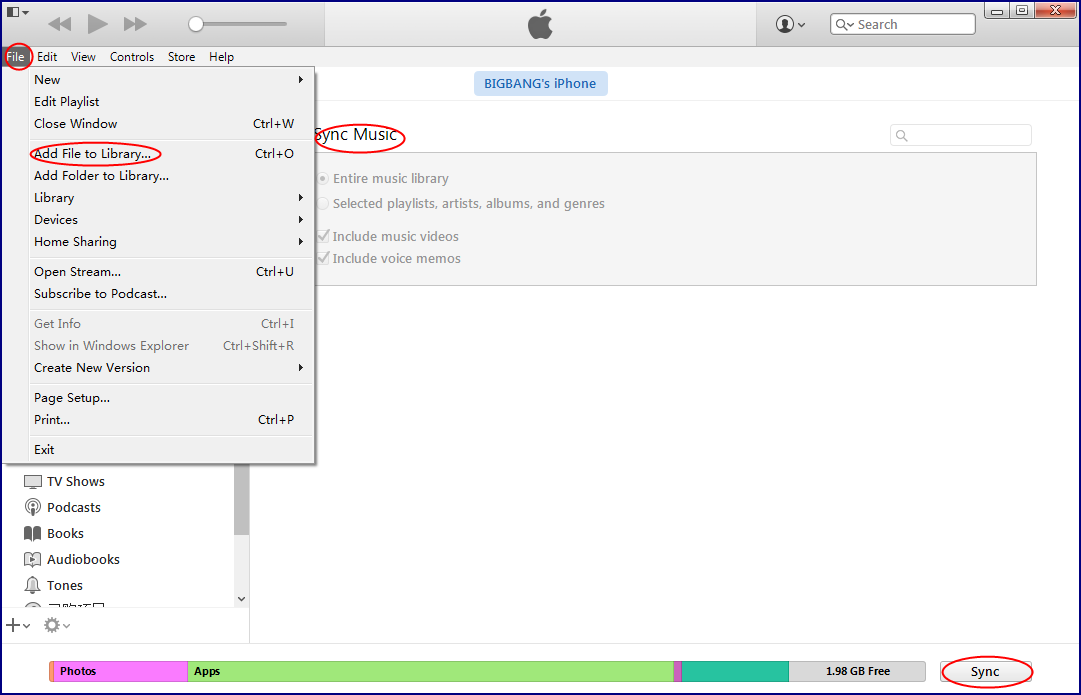Lorsqu'il s'agit de transférer des fichiers entre iPhone et carte SD, de nombreux utilisateurs d'iPhone penseront que le transfert n'est pas nécessaire. En fait, si les utilisateurs d'iPhone souhaitent passer à un téléphone Android prenant en charge l'extension de carte SD, le transfert de données sera utile, car les utilisateurs peuvent disposer de nombreux fichiers sur leur iPhone qu'ils souhaitent transférer sur le téléphone Android. Par conséquent, l'article vous montrera comment transférer des fichiers entre iPhone et carte SD. Et les méthodes fonctionnent avec toutes sortes de modèles d'iPhone, y compris les derniers iPhone 6s, iPhone SE et autres appareils iOS 9.2.1.
Partie 1. Comment transférer des fichiers de la carte SD à l'iPhone
Il est facile de transférer des fichiers de la carte SD vers l'iPhone. Les utilisateurs doivent uniquement copier les fichiers de la carte SD sur un ordinateur, puis les synchroniser d'un ordinateur à un iPhone via iTunes. Les gens n'ont besoin que d'un lecteur de carte SD et le connectent à un ordinateur. L'ordinateur reconnaîtra la carte SD et vous pourrez facilement copier les fichiers dans un autre dossier de votre ordinateur. Après cela, les utilisateurs peuvent ajouter les fichiers à la bibliothèque iTunes et les synchroniser sur iPhone. Il est facile de synchroniser des fichiers d'iTunes vers iPhone avec des utilisateurs expérimentés d'iPhone, mais si vous êtes nouveau sur les appareils iOS, vous ne savez peut-être pas comment faire. Le tutoriel suivant sera utile (configuration de la synchronisation de la musique, par exemple) :
- Lancez iTunes, accédez à « Édition > Préférences > Appareils » et cochez « Empêcher la synchronisation automatique des iPod, iPhone et iPod ».
- Cliquez sur « Fichier > Ajouter des fichiers à la bibliothèque » dans le coin supérieur gauche pour ajouter les fichiers de l'ordinateur à la bibliothèque iTunes.
- Branchez l'iPhone à l'ordinateur via un câble USB. Le logiciel reconnaîtra votre iPhone et affichera son icône dans le coin supérieur droit.
- Cliquez sur l'icône iPhone et choisissez « Musique » dans le panneau de résumé. Cochez « Synchroniser la musique » et choisissez « Listes de lecture et chansons sélectionnées », puis choisissez les chansons dans la liste ci-dessous.
- Après avoir choisi les fichiers, vous devez cliquer sur « Synchroniser » en bas à droite pour laisser iTunes synchroniser la musique sur votre iPhone.
Après le processus de synchronisation, vous obtiendrez les fichiers de musique sur votre iPhone. Avec iTunes, vous pouvez facilement synchroniser des fichiers multimédia de la carte SD à l'iPhone. Mais vous devez savoir qu'iTunes effacera les fichiers non achetés et non sélectionnés pendant la synchronisation.
Partie 2. Comment transférer des fichiers de l'iPhone à la carte SD
Lorsque vous souhaitez transférer des fichiers de l'iPhone sur une carte SD, vous aurez également besoin de l'aide d'iTunes. iTunes propose une fonction de transfert des achats permettant aux utilisateurs de transférer tous les éléments achetés vers la bibliothèque iTunes et de les copier sur la carte SD. Lorsque vous connectez l'iPhone à l'ordinateur avec un câble USB, iTunes se lancera. Ensuite, vous pouvez cliquer sur « Fichier > Appareils > Transférer les achats » dans le coin supérieur gauche pour transférer les éléments achetés vers la bibliothèque iTunes. Ensuite, vous pouvez trouver les fichiers dans le dossier iTunes et copier facilement ces fichiers sur une carte SD. Toutefois, les éléments non achetés ne seront pas transférés dans la bibliothèque iTunes avec la fonction Transférer les achats.
Vous pouvez tirer parti du logiciel tiers de transfert sur iPhone pour transférer directement des fichiers entre un iPhone et une carte SD. Les gens peuvent utiliser différents types de programmes de transfert d'iPhone sur Internet, et l'iTransfer de Leawo est considéré comme l'un des meilleurs. Ce logiciel est utilisé pour transférer des fichiers entre appareils iOS, iTunes et des ordinateurs sans la synchronisation d'iTunes. Il aide les utilisateurs à transférer divers types de fichiers. Les instructions suivantes définissent le transfert de photos à titre d'exemple et vous montrent comment transférer des fichiers de l'iPhone vers une carte SD. Vous êtes également autorisé à télécharger le logiciel gratuitement. Notez que la version d'essai a des temps de transfert limités.
Conseils : L'iTransfer de Leawo ne fonctionne qu'avec iTunes installé sur votre PC.
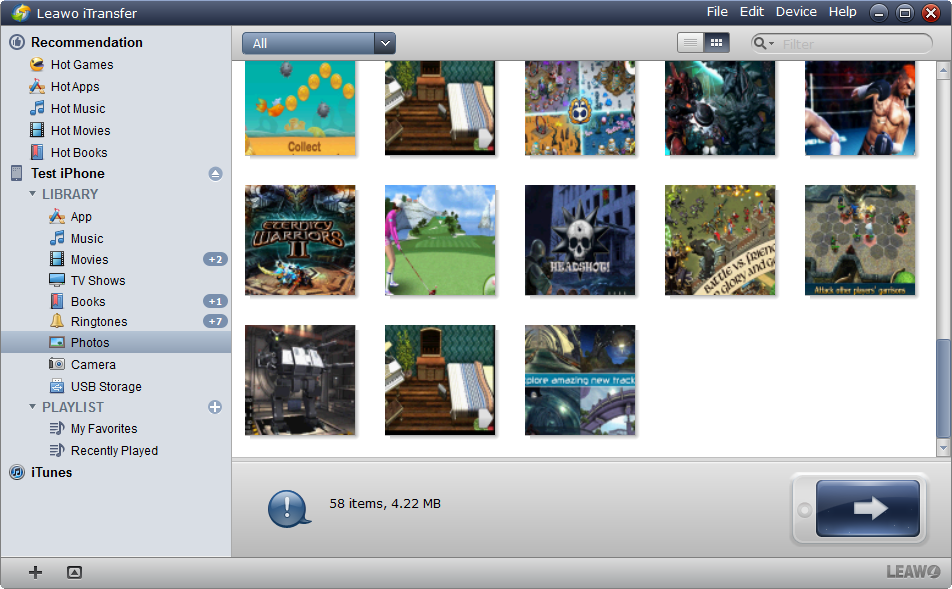
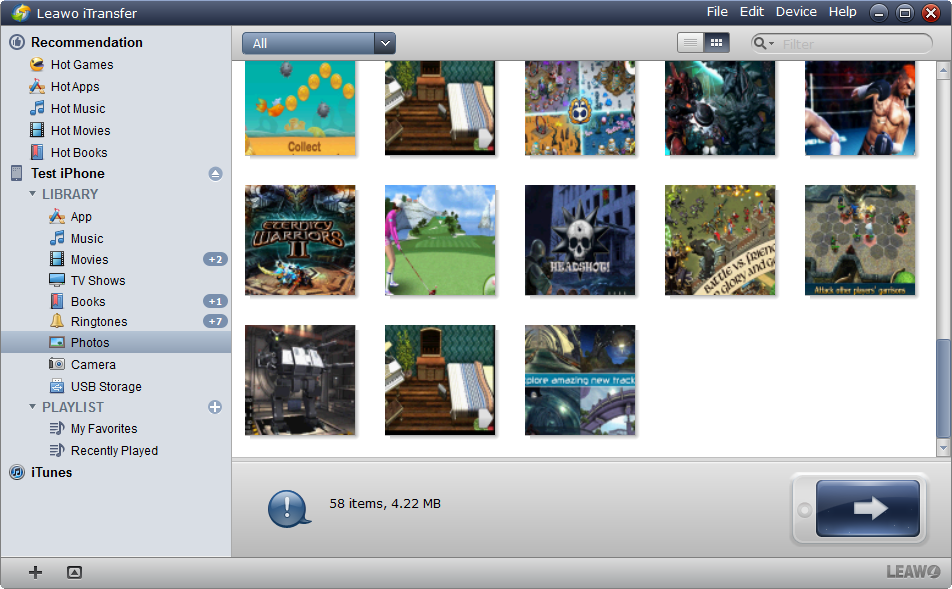
Exécuter l'iTransfer de Leawo
Exécutez l'iTransfer de Leawo et connectez l'iPhone à l'ordinateur à l'aide d'un câble USB. Le logiciel reconnaîtra votre iPhone et en détectera automatiquement les bibliothèques.
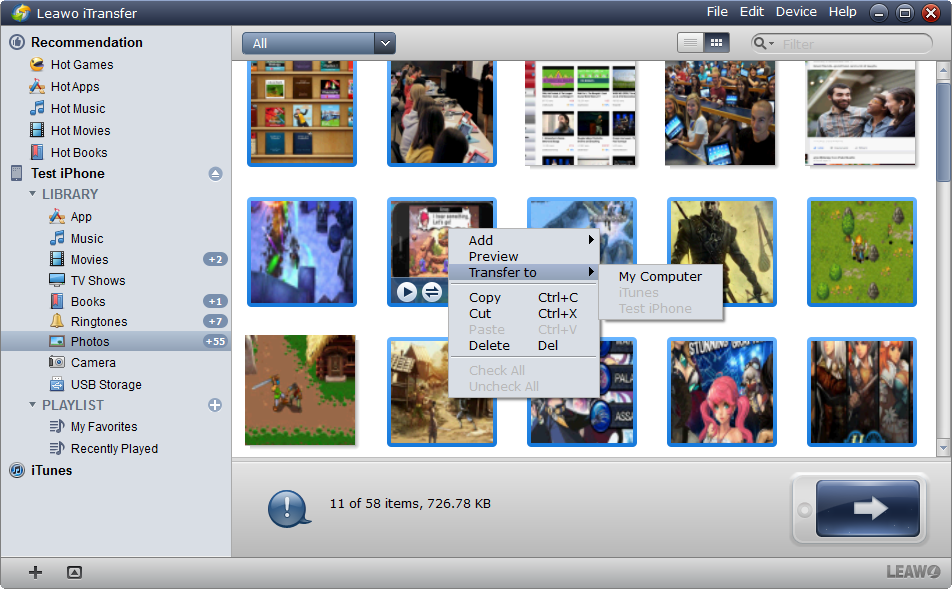
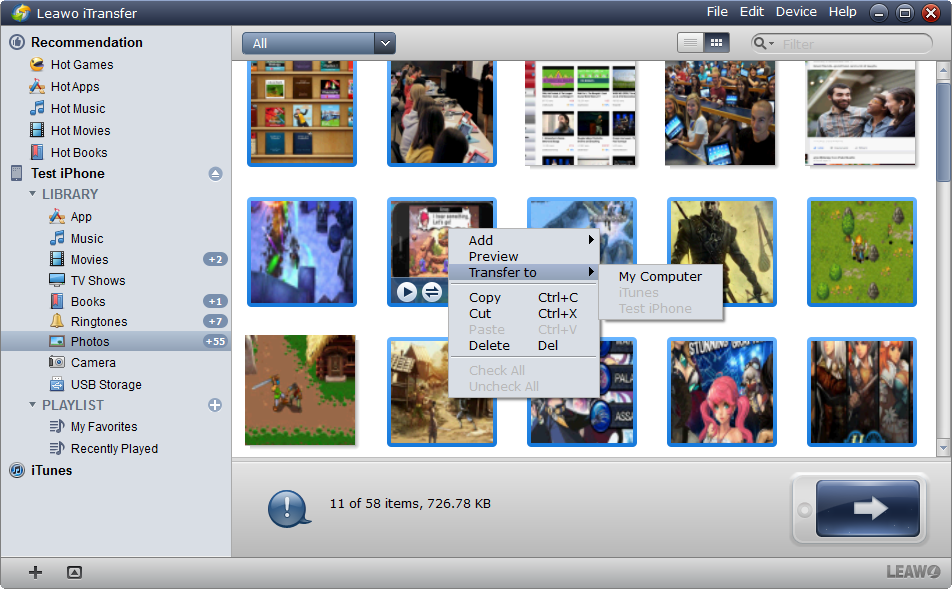
Sélectionner les fichiers
Choisissez la bibliothèque « Musique » dans la barre latérale gauche, puis le contenu s'affichera dans la partie droite. Cliquez sur le bouton de transfert en bas à droite pour transférer toute la musique. ou maintenez la touche « Ctrl » enfoncée et choisissez certains fichiers, puis cliquez avec le bouton droit de la souris sur les fichiers sélectionnés pour « Transférer vers > Mon ordinateur ».
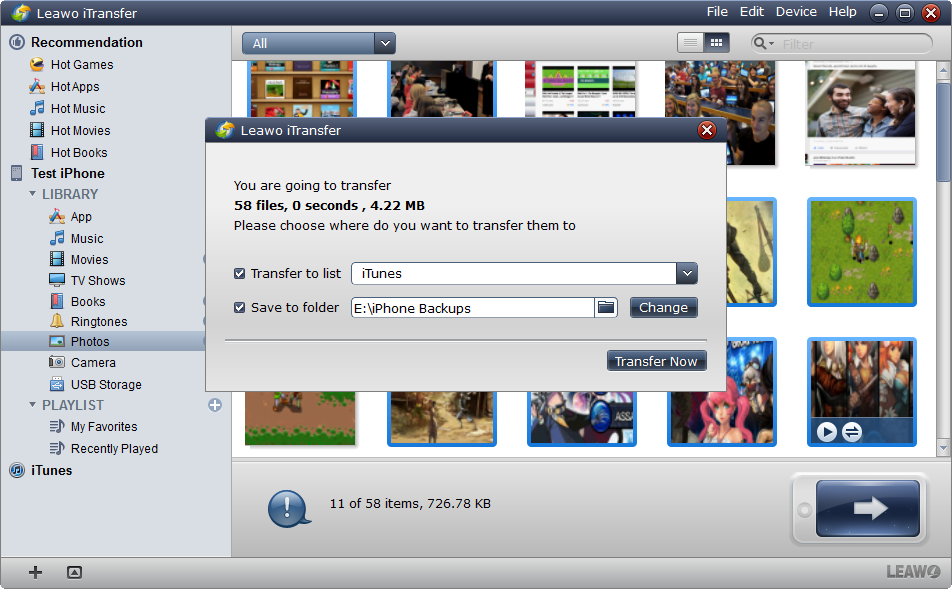
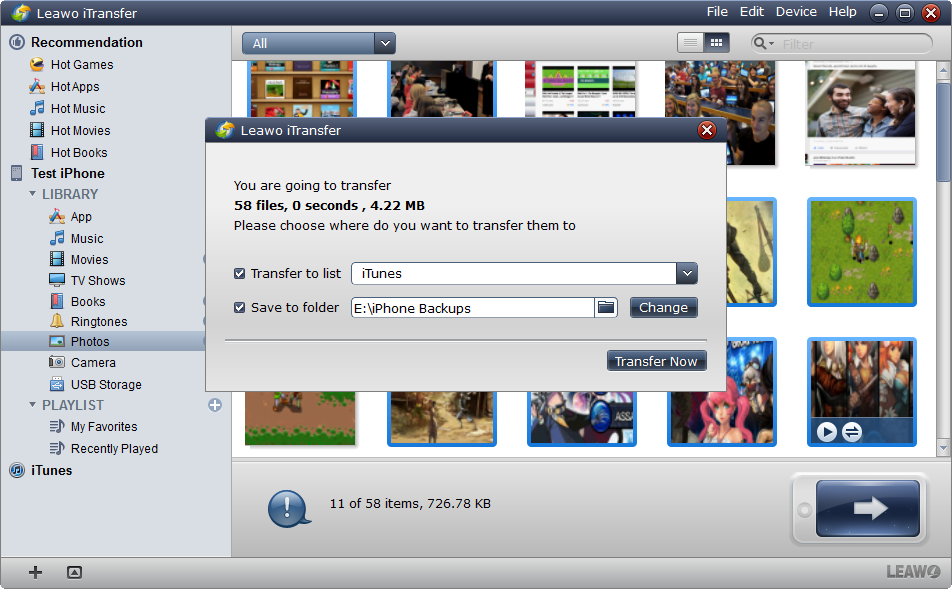
Paramètres de transfert
Après avoir sélectionné les fichiers, vous verrez la boîte de dialogue contextuelle des paramètres de transfert. Cochez la case « Enregistrer dans le dossier» et cliquez sur « Modifier » pour choisir un dossier sur la carte SD pour enregistrer les fichiers transférés. Cliquez ensuite sur « Transférer maintenant » en bas à droite pour lancer le transfert de fichiers de l'iPhone vers la carte SD.
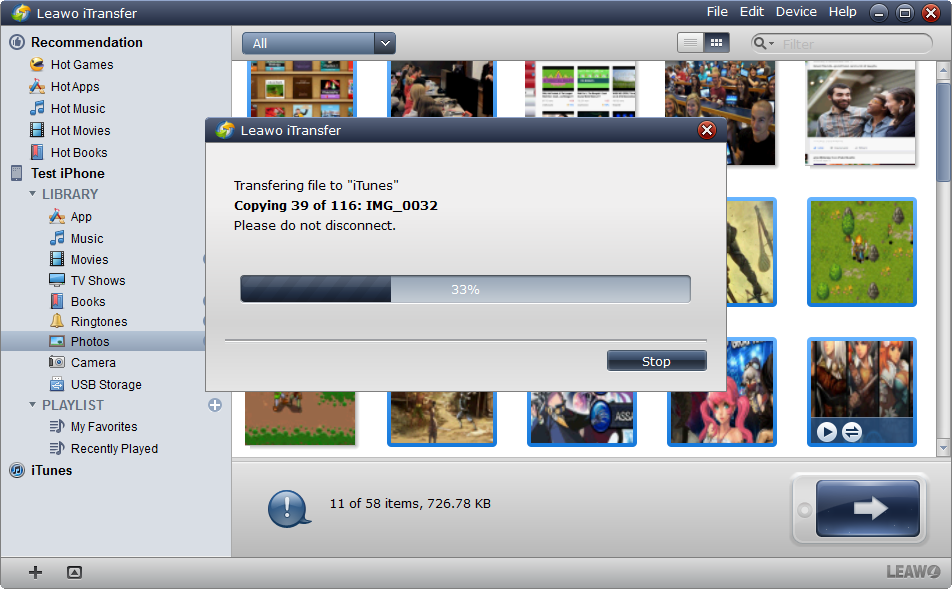
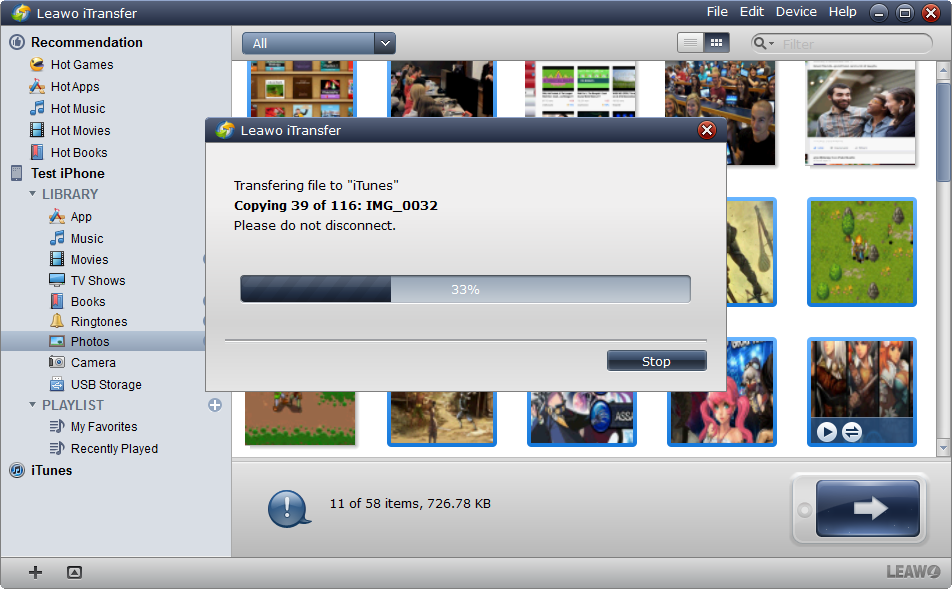
Transfert de fichiers
L'iTransfer de Leawo démarrera le transfert immédiatement après avoir cliqué sur le bouton. La barre de progression dans la boîte de dialogue contextuelle affiche la progression du processus de transfert. Une fois le transfert terminé, vous obtiendrez les fichiers dans le dossier cible.
L'iTransfer de Leawo vous aidera à transférer facilement des fichiers entre un iPhone et une carte SD, et vous aidera également à sauvegarder des fichiers d'un iPhone, d'un iPad ou d'un iPod sur un ordinateur. Par exemple, vous pouvez sauvegarder des photos iPhone sur ordinateur avec ce logiciel. Si vous êtes intéressé, jetez-y un coup d'œil.